Outlook の優先受信トレイ
優先受信トレイは、受信トレイを 2 つのタブ (フォーカスあり) と [その他] に分割します。 最も重要なメール メッセージは [フォーカス] タブに表示され、残りのメール メッセージは [その他] タブで簡単にアクセスできますが、邪魔なままです。
お客様にとって "しっくりくる" 受信箱を作成するために、システムはメールや連絡先を考慮に入れ、自動生成メールや一括送信メールのようなノイズの多いソースをフィルター処理します。 使えば使うほど、使いやすくなります。
使用している Outlook のバージョンの下のタブを選択します。 所有している Outlook のバージョンが不明な場合。
注: Mac またはモバイルの場合は、「Outlook for Macの優先受信トレイ」または「モバイル デバイスの優先受信トレイ」を参照してください。
注: この [ 新しい Outlook ] タブの手順が画面と一致しない場合は、Windows 用の新しい Outlook をまだ使用していない可能性があります。 [ クラシック Outlook] を選択し、代わりにこれらの手順に従います。
優先受信トレイの有効/無効を切り替える
-
Outlook を起動します。
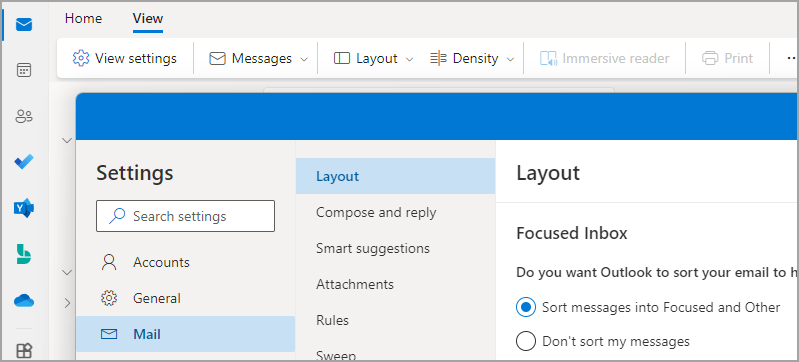
-
[ ビュー ] > [ ビュー設定]

-
[ メール > レイアウト] で、設定を適用するアカウントを選択します。
-
[ [メッセージをフォーカスありと他のメッセージに並べ替える] オプションを選択します。
オフにするには [メッセージを並べ替えない] オプションを選択します。
-
変更を加えた場合は、[ 保存] を選択します 。
[優先受信トレイ] をオンにすると、メールボックスの上部に [フォーカス] タブと [その他] タブが表示されます。 [その他] に流れるメールに関する情報が表示され、タブをいつでも切り替えて簡単に見ることができます。
![[フォーカス] タブと [その他] タブを示す Outlook ウィンドウのスクリーンショット](https://support.content.office.net/ja-jp/media/86226e00-48d3-40f1-97a2-bf930e6374a0.png)
メッセージの整理方法を変更する
-
受信トレイから [ フォーカス] タブまたは [ その他 ] タブを選択し、移動するメッセージを右クリックします。
-
メッセージを [フォーカス] から [その他] に移動するには:
[ 移動 ] > [ 他の受信トレイに移動] を選択します。 送信者からの今後のすべてのメッセージを [その他] タブに配信する場合は、[ 常に他の受信トレイに移動 する] を選択します。1 つのメッセージを Other から Focused に移動するには:
[ 移動 ] > [フォーカスされた受信トレイに移動] を選択します。 送信者からの今後のすべてのメッセージ を [フォーカス済み ] タブに配信する場合は、[常に優先受信トレイに移動する] を選択します。
注:
-
Outlook for Windows では、優先受信トレイは 、Microsoft 365、Exchange、および Outlook.com アカウントでのみ使用できます。
-
メールボックスに [フォーカスあり] と [その他] が表示されない場合は、代わりにクラッター フォルダーが存在する可能性があります。 詳細については、「 低優先メッセージを Outlook で並べ替える際に低優先メッセージを使用する」を参照してください。
-
優先受信トレイ REST API は、ユーザーがメールを効率的に並べ替えるのに役立つ Microsoft 365 メールボックス メッセージの分類とトレーニングを提供します。 ただし、この API は、 Microsoft 365 共有メールボックスではサポートされていません。 現在、Outlook for Windows には、共有メールボックスの "優先受信トレイ" ヒントが表示されています。 これは予期しない動作です。 Microsoft はこの問題を認識しており、この記事は変更が完了した後に更新されます。
優先受信トレイを有効にする
-
Outlook で、[ 表示 ] タブを選択します。
-
[優先受信トレイの表示] を選びます。
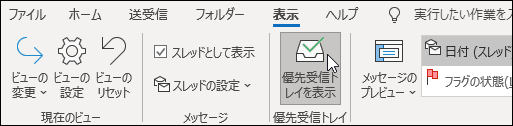
[フォーカス] タブと [その他] タブがメールボックスの上部に表示されます。 [その他] に流れるメールに関する情報が表示され、タブをいつでも切り替えて簡単に見ることができます。
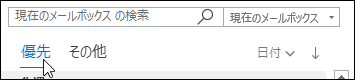
メッセージの整理方法を変更する
-
受信トレイで [優先] タブまたは [その他] タブを選び、移動するメッセージを右クリックします。
-
[フォーカス] から [その他] に移動する場合は、選択したメッセージのみを移動する場合は、[他に 移動] を選択します。 送信者からの今後のすべてのメッセージを [その他 ] タブに配信する場合は、[常に 他 に移動] を選択します。
[その他] から [フォーカス] に移動する場合は、選択したメッセージのみを移動する場合は、[フォーカスに移動 ] を選択します。 送信者から今後のすべてのメッセージを [フォーカス] タブに配信する場合は、[常に フォーカス に移動] を選択します。
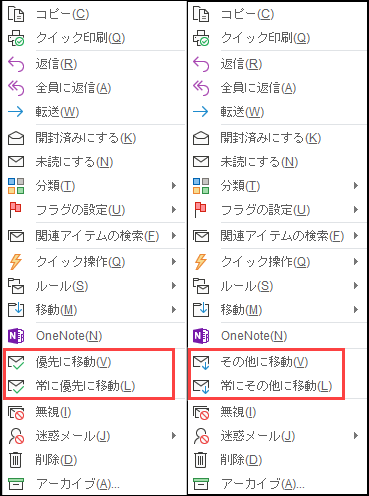

優先受信トレイを有効にする
-
Outlook.com、 Hotmail.com、またはOutlook on the webを開きます。
-
ページの上部にある [設定]

-
[優先受信トレイ] セクションで、オンにするには、[メッセージをフォーカスありに並べ替える] と [その他] のオプションを選択します。
[優先受信トレイ] をオフにするには、[ メッセージを並べ替えない] を選択します。
-
変更を加えた場合は、[ 保存] を選択します。
-
メールボックスの上部にあるメール メッセージの一覧で、[ フォーカス] と [ その他] を選択します。 タブはいつでも切り替えて簡単に見ることができます。
![Outlook.com メールボックスの上部にある [フォーカス] タブと [その他] タブを示すスクリーンショット。](https://support.content.office.net/ja-jp/media/822dfc52-74a4-4f0d-84dc-e4e5ef20ae70.png)
メッセージの整理方法を変更する
-
受信トレイで [優先] タブまたは [その他] タブを選び、移動するメッセージを右クリックします。
-
1 つのメッセージを [フォーカス済み] から [その他] に移動する場合は、[移動 ] > [ 他の受信トレイに移動] を選択します。 送信者からの今後のすべてのメッセージを [その他] タブに配信する場合は、[常に他の受信トレイに移動する] を選択します。
![スクリーンショットは、[他の受信トレイに移動] と [常に他の受信トレイに移動する] のオプションを含む右クリック メニューを示しています。](https://support.content.office.net/ja-jp/media/b1d8d065-8f88-41e0-a249-995dd442a4df.png)
1 つのメッセージを [その他] から [フォーカス済み] に移動する場合は、[移動 ] > [ フォーカスされた受信トレイに移動] を選択します。 送信者からの今後のすべてのメッセージを [フォーカス済み ] タブに配信する場合は、[常に 優先 受信トレイに移動する] を選択します。
![スクリーンショットは、[フォーカスされた受信トレイに移動] オプションと [常にフォーカスされた受信トレイに移動する] オプションを含む右クリック メニューを示しています。](https://support.content.office.net/ja-jp/media/1c58245a-2389-4d5d-8923-d8571c4f160f.png)
よく寄せられる質問
優先受信トレイは、クラッターに置き換わります。 切り替えると、低重要度のメールが低優先フォルダーに届かなくなります。 代わりに、メールは受信トレイの [フォーカス] タブと [その他] タブに分割されます。 アイテムを低優先フォルダーに移動したのと同じアルゴリズムが、優先受信トレイを有効にするようになりました。つまり、低優先メールに移動するように設定されたメール メッセージは、[その他] に移動されるようになります。 既にクラッター フォルダーに存在するメッセージは、削除または移動するまでそこに残ります。
現在のところ、低優先メールを使用し続けることができます。 最終的には、低優先メールは優先受信トレイで置き換えられる予定です。
はい。 上記の説明に従って、優先受信トレイを有効にできます。
はい。 優先受信トレイを有効にすると、すぐに受信トレイの上部に [優先] タブと [その他] タブが表示されます。 優先受信トレイを使い込むほど、メッセージが適切に整理されるようになります。 また、メールを [優先] と [その他] の間で移動し、特定の送信者からのメールを常にどちらのタブに表示するかを設定することで、優先するメールを Outlook に学習させることもできます。
共有メールボックスを使用している場合、優先受信トレイは機能しません。 これは仕様です。











